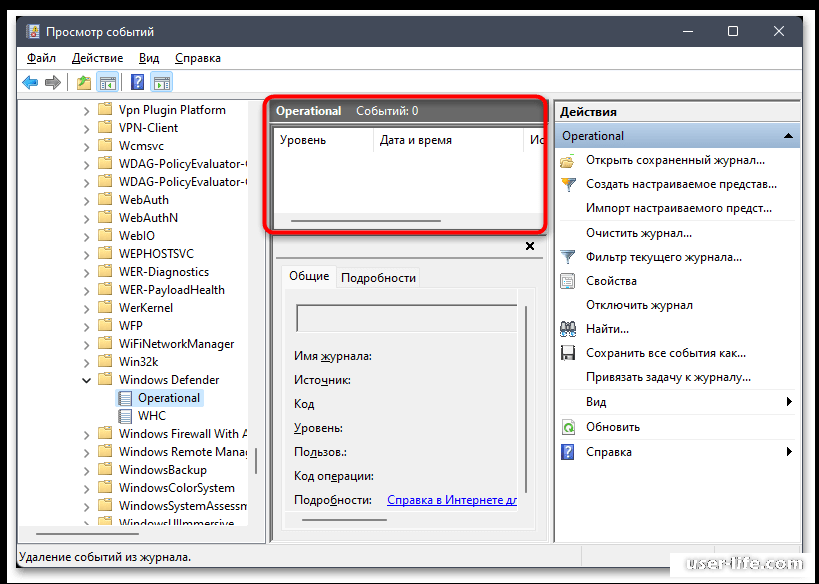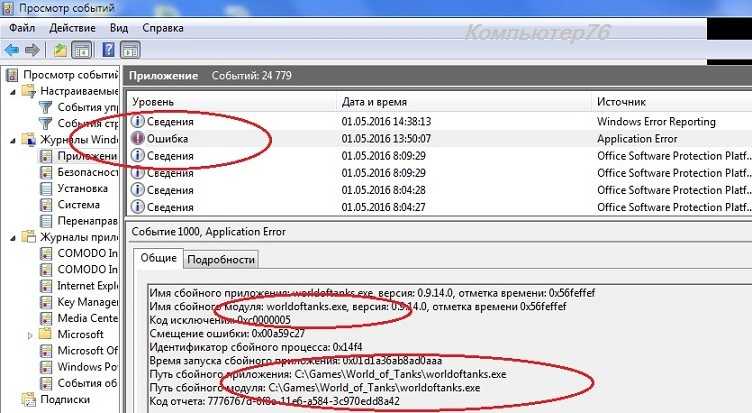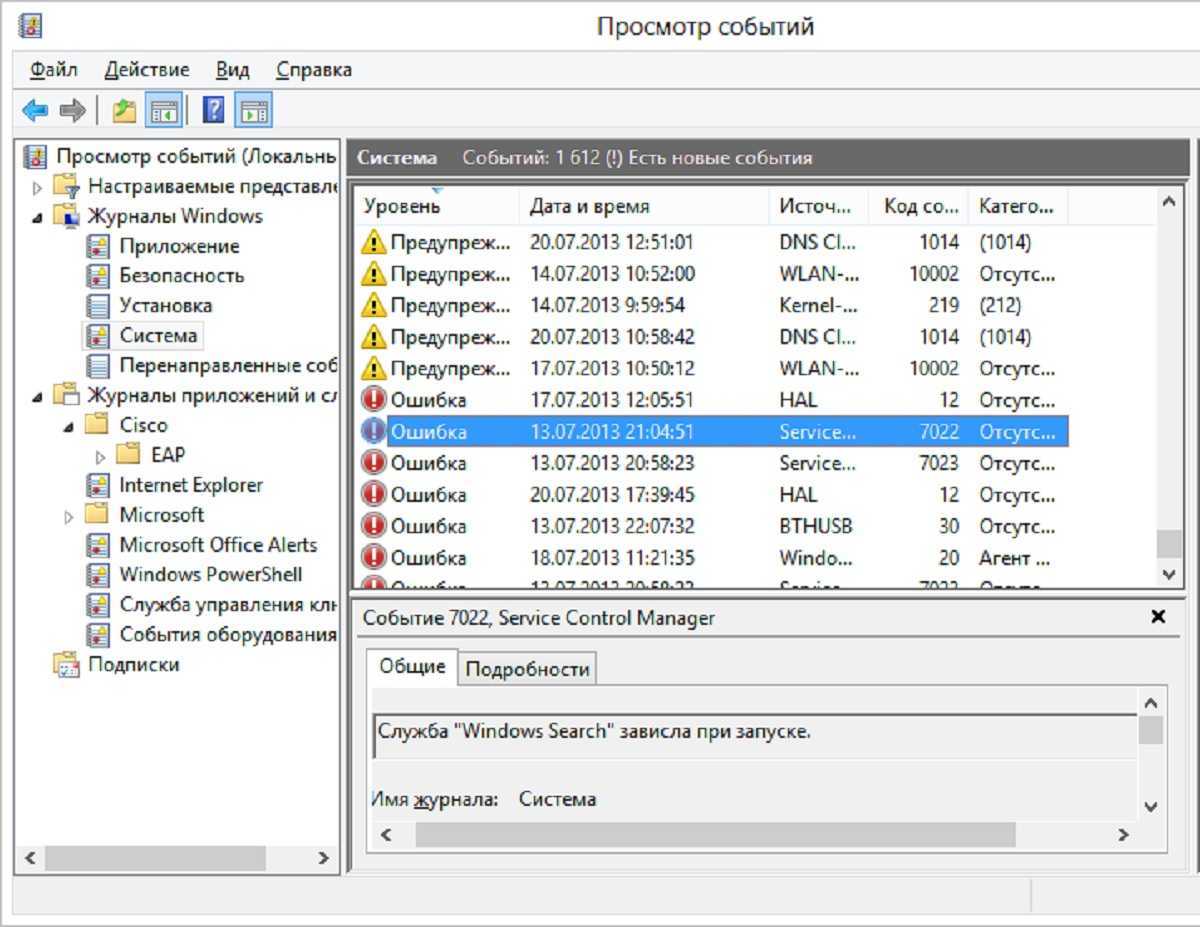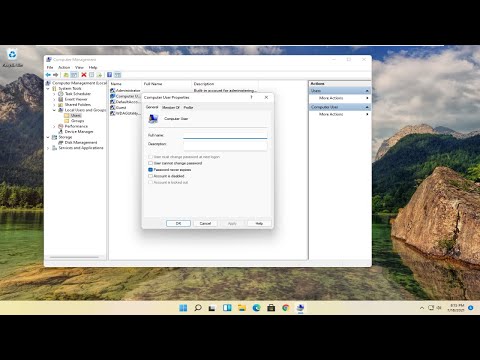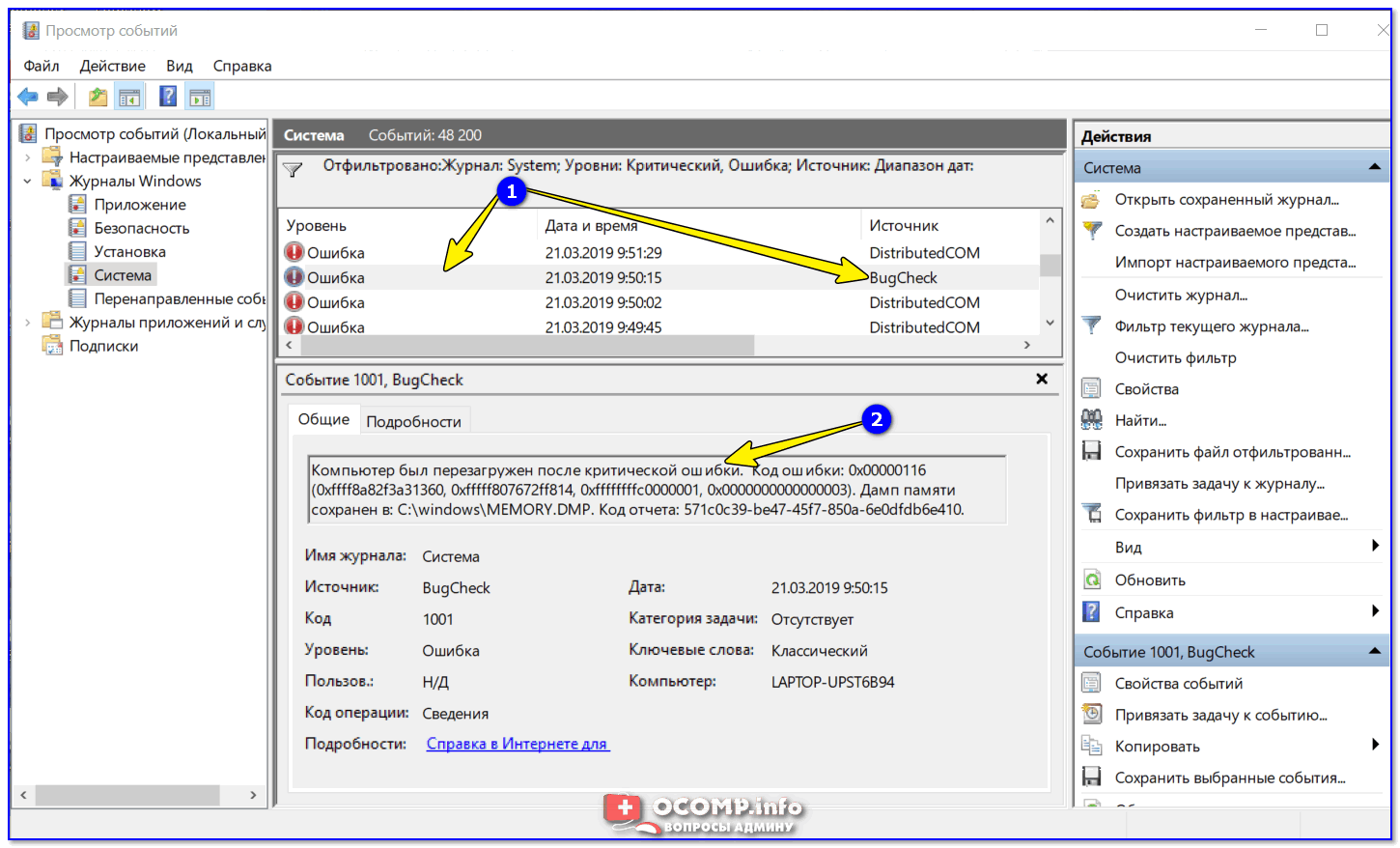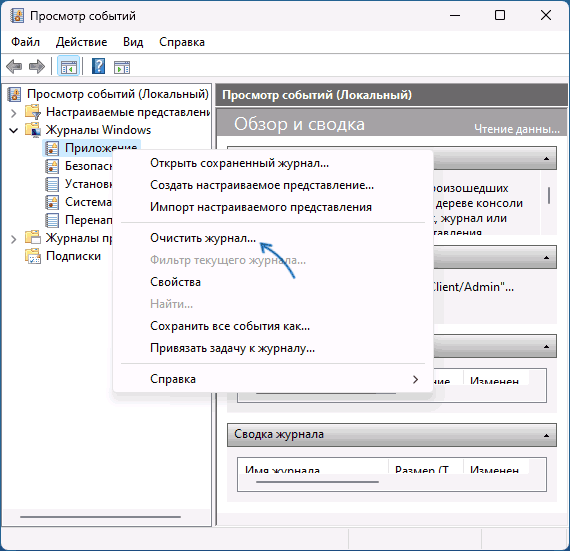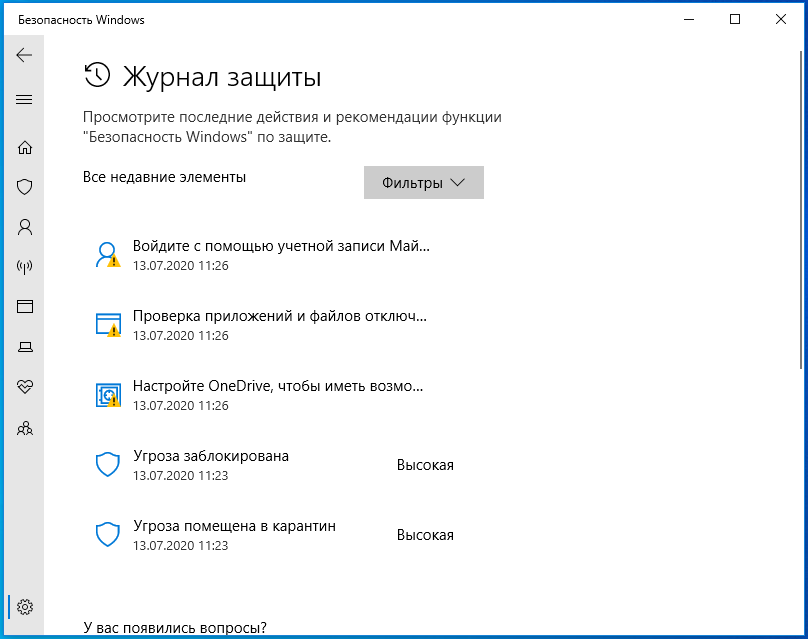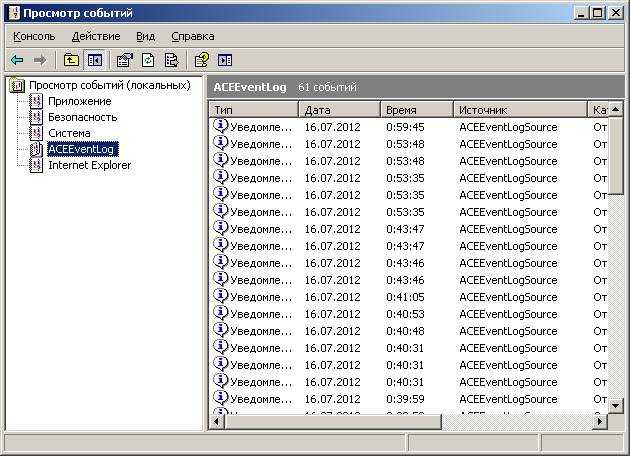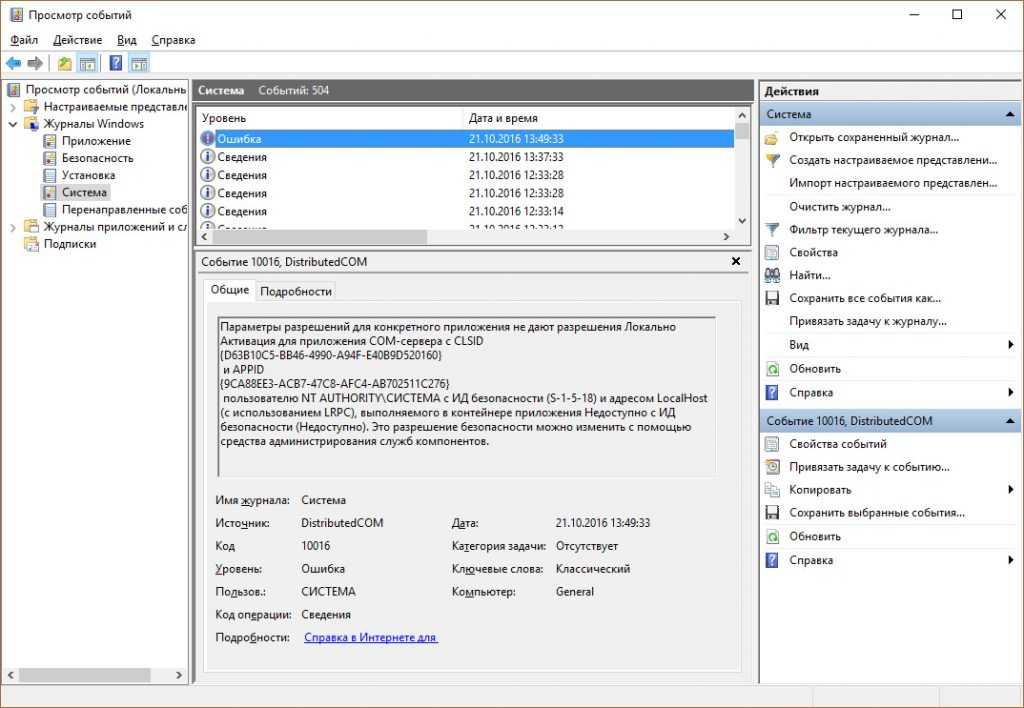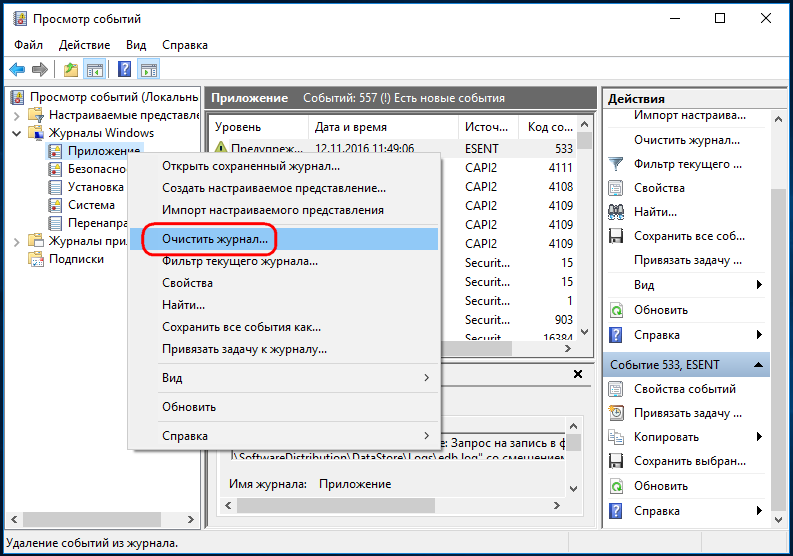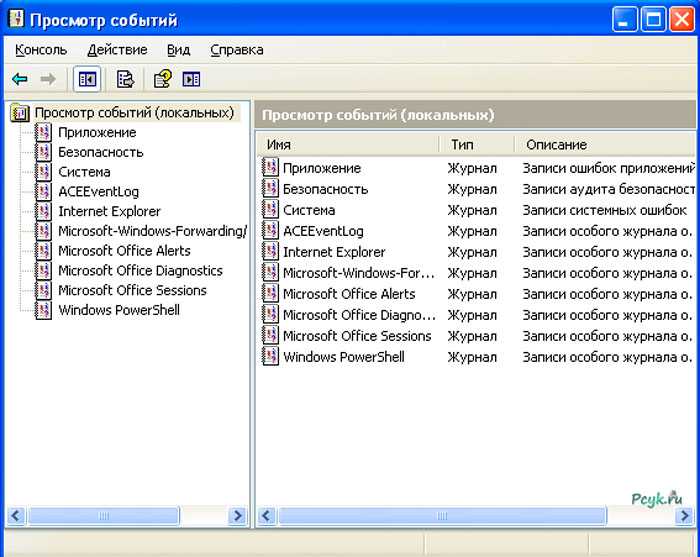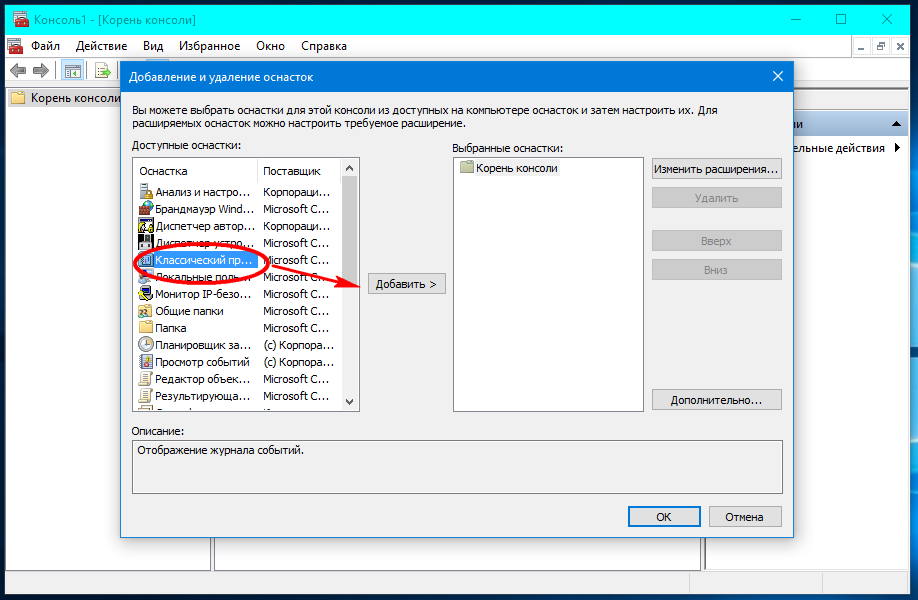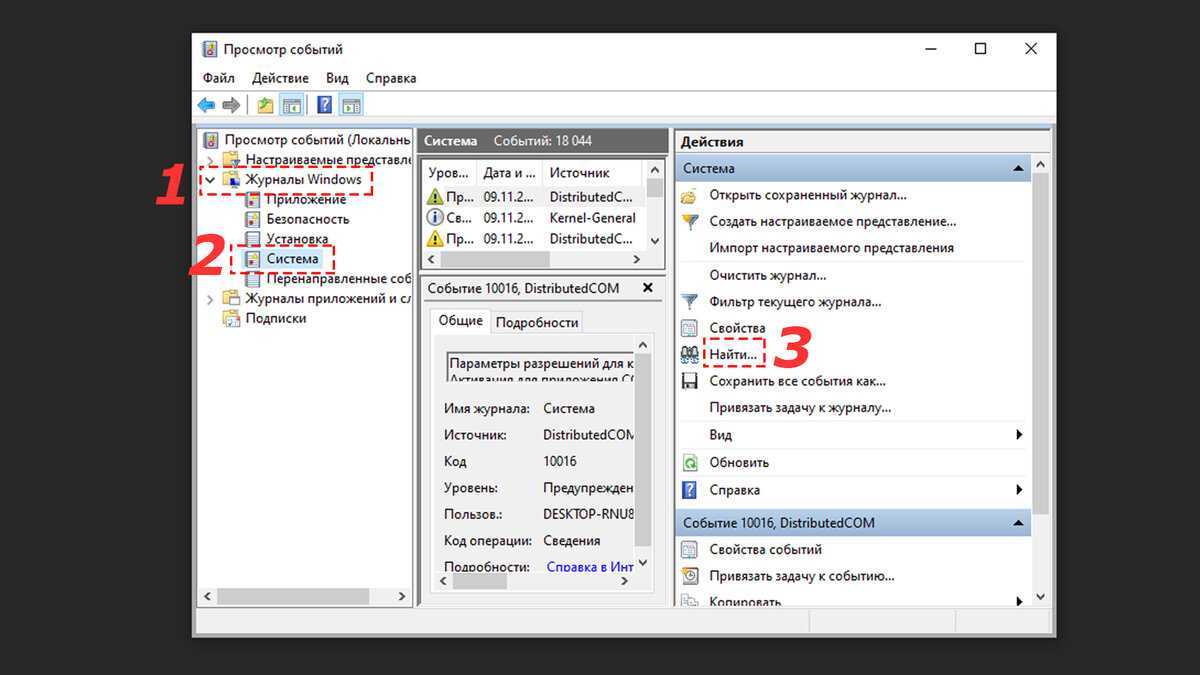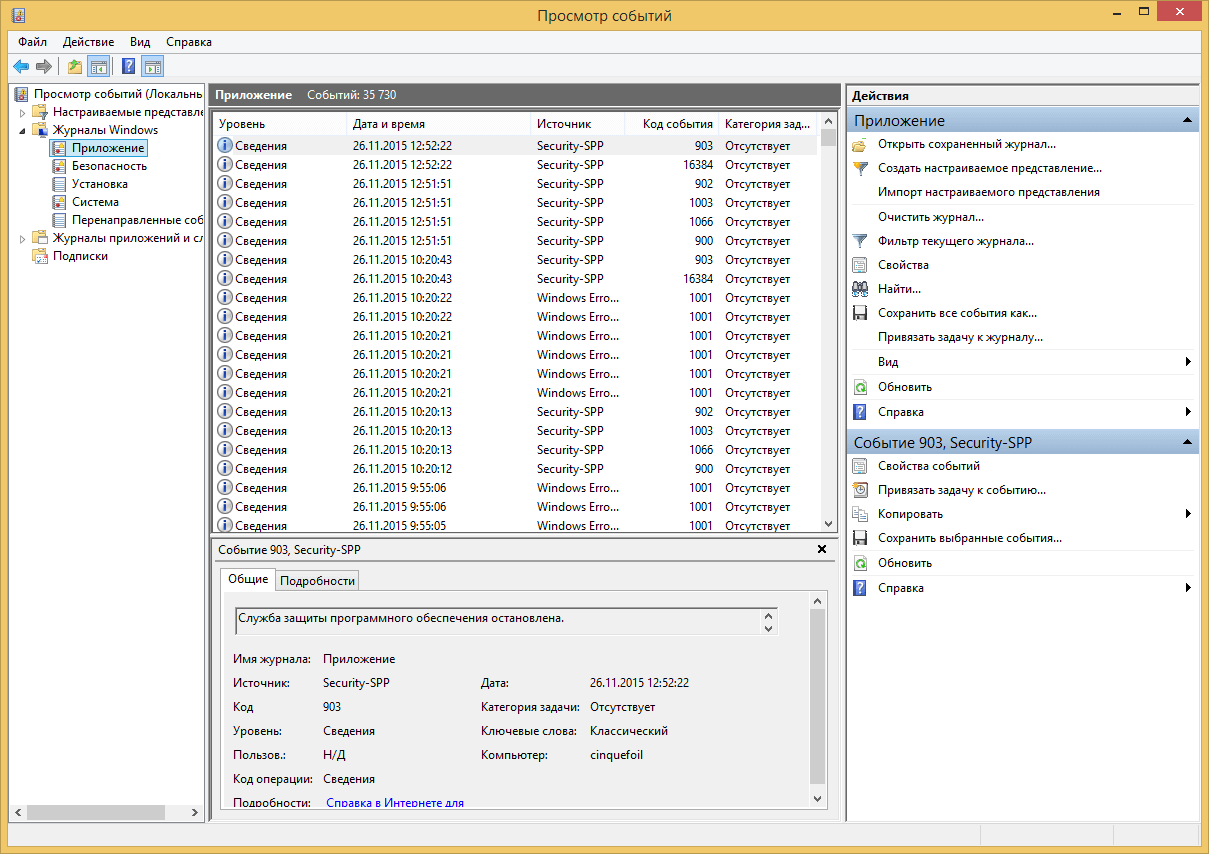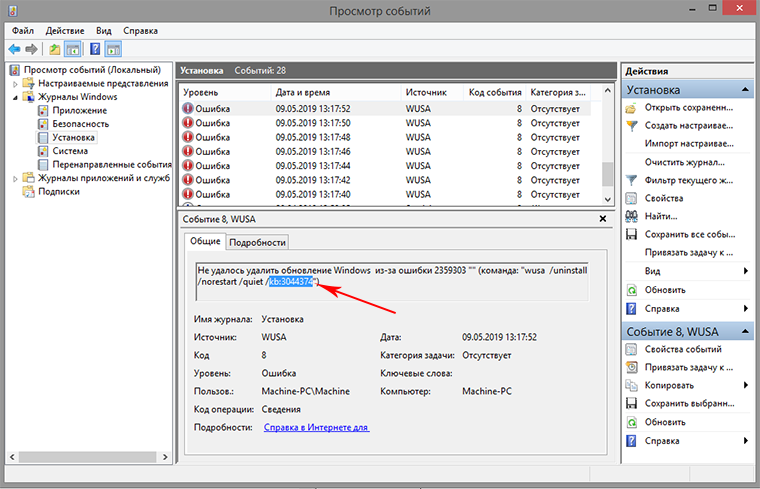Как быстро и безопасно удалить журнал событий
На этой странице вы найдете полезные советы о том, как правильно и эффективно удалить журнал событий в операционной системе Windows. Следуйте нашим рекомендациям, чтобы освободить место на диске и улучшить производительность вашего компьютера.
Откройте меню Пуск и введите Просмотр событий.
способа очистить журнал событий в Windows 10/11
Выберите Просмотр событий в результатах поиска и откройте его.
Как использовать журнал событий в Windows
В левой панели выберите категорию журнала, которую хотите очистить, например, Система или Приложения.
Как почистить Windows
Кликните правой кнопкой мыши на выбранную категорию и выберите Очистить журнал....
Как очистить журнал защиты Windows 11/10
Подтвердите очистку, нажав ОК в появившемся диалоговом окне.
Журнал событий: Как просмотреть информацию об ошибках, исправить ошибки в Windows 10, 8 или 7 💥📜💻
Для автоматизации процесса можно использовать команду wevtutil в командной строке.
Откройте командную строку от имени администратора, набрав cmd в меню Пуск.
Введите команду wevtutil cl имя_журнала и нажмите Enter.
Очистить журнал защитника Windows 10
Как очистить журнал событий в Windows 11
Проверьте настройки сохранения журнала событий в Панель управления ->Администрирование ->Просмотр событий.
Регулярно очищайте журналы событий, чтобы поддерживать оптимальную производительность системы.
Как очистить историю поиска в проводнике Windows? Как удалить историю в проводнике?